Schichtvorlagen
Schichtvorlagen erstellen
- Wechseln Sie in eine beliebige Woche im Schichtplaner. Um Fehler zu vermeiden, empfehlen wir, eine „leere“ Woche zu verwenden, in der bisher noch keine Schichten angelegt wurden.
- Hinterlegen Sie nun die Schichten so, wie sie in der Vorlage auftauchen sollen. Wenn die Schichten in der Vorlage noch unbesetzt sein sollen, achten Sie bitte darauf, dass die Schichten unbesetzt hinterlegt werden.
- Wenn Sie in der Vorlage auch Schichtangebote hinterlegen möchten, auf die sich Ihre Mitarbeiter bewerben können, achten Sie bitte darauf, die Schichten in der Zeile "Schichtangebote" anzulegen. Genauere Informationen dazu, wie Sie Schichtvorlagen und Schichtangebote miteinander kombinieren können, finden Sie in diesem Artikel.
- Sobald der Dienstplan in der Woche exakt so aussieht, wie die Vorlage schlussendlich aussehen soll, klicken Sie oben rechts auf weitere Optionen und wählen dort Vorlage anlegen. Geben Sie der Vorlage einen Namen und klicken Sie auf Vorlage anlegen.Die Schichtvorlage ist nun erstellt und kann als Grundlage für die Planung jeder einzelnen Woche verwendet werden (siehe nächster Punkt).
Hinweis: Wenn Sie die "leere Woche" nur zum Anlegen der Schichtvorlage genutzt haben, vergessen Sie nicht, die Änderungen nach Abspeichern der Vorlage zu verwerfen.
Schichten aus einer Schichtvorlage kopieren
Hinweis: Wenn Sie noch keine Schichtvorlage erstellt haben, beginnen Sie bitte mit diesem Schritt. Mehr dazu im vorhergehenden Punkt des Artikels.
- Navigieren Sie im Schichtplaner in die Woche, in die Sie eine Schichtvorlage kopieren möchten.
- Klicken Sie auf weitere Optionen.
- Wählen Sie Aus Vorlage kopieren.
- Wählen Sie nun die gewünschte Vorlage, die Sie als Grundlage für die Schichtplanung in dieser Woche verwenden möchten. Im folgenden Beispiel verwenden wir die Vorlage für die Nebensaison.
- Alle Schichten – egal ob besetzt oder unbesetzt – werden im Bearbeitungsmodus angelegt und sind noch nicht für die Mitarbeiter veröffentlicht. Um den Dienstplan mit den Mitarbeitern zu teilen, müssen Sie diesen veröffentlichen.
Mehrere Schichtvorlagen parallel in einer Woche verwenden
Sie können problemlos in einer Woche mehrere verschiedene Schichtvorlagen benutzen. Dies ist insbesondere dann sinnvoll, wenn Sie für mehrere Arbeitsplätze mehrere verschiedene Schichtvorlagen haben.
Beispiel:
Sie haben ein Restaurant mit einem Innenbereich und einem Biergarten.
- Für den Service im Innenbereich können Sie zwei Vorlagen erstellen, mit unterschiedlich hohem Mitarbeiterbedarf für die Haupt- und die Nebensaison.
- Für den Service im Biergarten können Sie zwei Vorlagen erstellen, jeweils für eine schlechte und eine gute Wettervorhersage.
Ist in einer Woche der Biergarten geschlossen, kopieren Sie nur die jeweils benötigte Vorlage des Innenbereichs in die zu planende Woche.
Ist der Biergarten jedoch geöffnet, können Sie zusätzlich
zur gewünschten Vorlage für den Innenbereich je nach Wettervorhersage auch die
Vorlage für den Biergarten in die Woche kopieren.
Darauf sollte bei Schichtvorlagen besonders geachtet werden
- Schichten aus Vorlagen werden immer zuerst im Bearbeitungsmodus angelegt.
- Wenn eine Vorlage in eine Woche kopiert wird, in der schon andere Schichten angelegt wurden, kann es zu Überschneidungen kommen.
- Wenn ein Mitarbeiter eine Schicht über eine Vorlage zugewiesen bekommt und sich diese mit einer schon im Vorfeld angelegten Schicht dieses Mitarbeiters zeitlich überschneidet, wird die zusätzliche Schicht aus der Vorlage als unbesetzte
Schicht hinterlegt.
Ihre Frage wurde nicht beantwortet? Kontaktieren Sie uns per E-Mail oder rufen Sie unseren technischen Support an: 089/215 368 470.